프린터 연결 문제 해결: 단계별 접근법
프린터는 필수적인 장치로, 문서를 인쇄하거나 중요한 자료를 출력하는 데 없어서는 안 될 장비입니다. 그러나 Windows 운영 체제를 사용하는 동안 다양한 이유로 연결 문제가 발생할 수 있습니다. 이 글에서는 프린터 연결 오류를 해결하기 위한 방법과 필요한 점검 절차를 안내하고자 합니다.

1. 기본 확인 사항 점검하기
프린터가 문제 없이 작동하기 위해서는 몇 가지 기본사항을 확인해야 합니다. 간단한 점검으로도 문제를 해결할 수 있는 경우가 많습니다.
- 전원 및 연결 상태 확인: 프린터가 켜져 있고 전원 케이블이 제대로 꽂혀 있는지 점검합니다. 유선 연결일 경우 USB 포트에 잘 연결되어 있는지 확인하고, 무선인 경우 Wi-Fi 신호가 안정적인지 살펴보세요.
- 소모품 상태 확인: 용지가 제대로 장착되어 있는지, 잉크 카트리지가 충분한지 확인합니다. 용지가 부족하거나 잉크가 없으면 인쇄가 되지 않을 수 있습니다.
- 컴퓨터 재부팅: 가장 간단하며 효과적인 방법입니다. 컴퓨터를 껐다가 켜고 다시 프린트를 시도해 보세요.
2. 연결 문제 해결
프린터가 컴퓨터를 인식하지 못하거나 연결 오류가 발생하는 경우, 다음 방법들을 통해 문제를 해결할 수 있습니다.
- USB 연결 문제 해결: USB 케이블을 분리한 후 다시 연결하거나 다른 USB 포트에 연결해 보세요. 간혹 특정 포트가 문제를 일으킬 수 있습니다.
- 무선 연결 문제 점검: 라우터를 재부팅하고 네트워크 설정을 확인합니다. 프린터의 IP 주소가 올바른지 점검하고 방화벽 설정이 통신을 차단하지 않는지 확인해야 합니다.
- 프린터 드라이버 재설치: 드라이버를 제거하고 제조업체의 웹사이트에서 최신 드라이버를 다운로드하여 설치합니다. 드라이버가 오래된 경우 인식 문제를 일으킬 수 있습니다.
3. 드라이버 및 설정 관련 문제 해결
프린터가 올바르게 작동하지 않는 원인은 드라이버 문제나 소프트웨어 설정의 오류일 수 있습니다.
- 드라이버 업데이트: 프린터 제조사의 웹사이트에서 최신 드라이버를 다운로드하여 설치하며, 필요시 이전 드라이버를 제거합니다.
- 인쇄 스풀러 초기화: 인쇄 스풀러는 인쇄 작업을 관리하는 시스템입니다. 스풀러가 가득 차거나 손상된 경우 초기화하면 문제가 해결될 수 있습니다.
- 프린터 기본 설정 점검: 프린터 드라이버의 설정에서 용지 크기, 해상도 및 양면 인쇄 등의 기본값이 올바르게 설정되어 있는지 확인합니다.
- 인쇄 대기열 확인: 대기열에 오류가 있는 작업이 있는지 점검합니다. 오류가 있는 작업은 삭제하고 재시도 해보십시오.
4. 추가적인 문제 해결 팁
위의 방법으로도 문제를 해결하지 못했다면 아래의 팁을 시도해 보세요.
- Windows 문제 해결 마법사 사용: 윈도우에는 프린터 문제를 해결할 수 있도록 돕는 마법사가 있습니다. 설정 메뉴에서 “문제 해결”을 선택하고 “프린터”를 실행합니다.
- 지원 커뮤니티 활용: Microsoft 지원 커뮤니티에서 유사한 문제를 겪은 다른 사용자들의 질문과 답변을 찾아보세요.
- 전문가 지원 주소: 프린터 제조업체의 고객 지원에 직접 문의하여 전문가의 도움을 요청하는 것도 좋은 방법입니다.
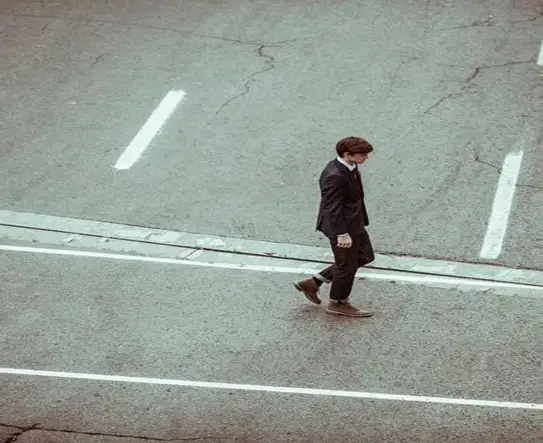

5. 마무리
프린터 연결 문제는 많은 사용자들이 겪는 흔한 상황입니다. 기본 점검부터 드라이버 재설치, 문제 해결 마법사 활용까지 다양한 방법을 통해 대부분의 문제를 해결할 수 있습니다. 이러한 단계를 통해 문제를 해결하실 수 있기를 바라며, 여전히 문제가 지속된다면 기술 지원에 문의하거나 전문가의 도움을 받는 것을 권장드립니다. 지속적인 프린터 작동과 원활한 인쇄 환경을 유지하기 위해 정기적으로 시스템과 소프트웨어를 업데이트하는 것도 잊지 마세요!
자주 물으시는 질문
프린터가 컴퓨터와 연결되지 않아요. 어떻게 해야 하나요?
먼저 프린터의 전원이 제대로 켜져 있는지와 USB 또는 Wi-Fi 연결 상태를 점검해 보세요. 또한, 프린터와 컴퓨터를 재부팅해보는 것도 효과적입니다.
무선 프린터가 Wi-Fi에 연결되지 않으면 어떻게 하나요?
무선 프린터의 경우 라우터를 다시 시작해 보시고, IP 주소가 정확한지 확인하세요. 방화벽 설정이 통신을 막고 있을 수 있으니 이를 점검해 보세요.
프린터 드라이버를 어떻게 업데이트하나요?
프린터 제조사의 공식 웹사이트를 방문하여 최신 드라이버를 다운로드 후 설치합니다. 이전 버전의 드라이버는 삭제하는 것이 좋습니다.
인쇄 대기열에 문제가 있는지 확인하려면?
대기열에서 인쇄 작업을 확인하고, 오류가 있는 작업은 삭제한 후 다시 시도해 보세요. 이렇게 하면 문제를 해결할 수 있을 가능성이 높습니다.
0개의 댓글